
როდესაც თქვენ ფორმატირება USB დრაივი ან მყარი დისკი ჩვეულებრივი Windows ინსტრუმენტები მენიუში, "კასეტური ზომა" სფეროში. როგორც წესი, მომხმარებელი გამოტოვებს ამ სფეროში, ტოვებს სტანდარტულ ღირებულებას. გარდა ამისა, ამის მიზეზი შეიძლება იყოს ის, რასაც არ არის სწრაფი, თუ როგორ უნდა სწორად დააყენოთ ეს პარამეტრი.
რა უნდა შეარჩიოთ კასეტური ზომა, როდესაც Flash Drive- ს ფორმატირება NTFS- ში
თუ გახსენით ფორმატირების ფანჯარაში და აირჩიეთ NTFS ფაილური სისტემა, მაშინ კასეტური ზომის ველი ხელმისაწვდომი გახდება 512 ბაიტიდან 64 კბ-მდე.

მოდით გაერკვნენ, თუ როგორ კასეტური ზომა პარამეტრი გავლენას ახდენს ფლეშ დრაივი ოპერაცია. განმარტებით, კასეტური არის მინიმალური თანხა, რომელიც გამოყოფილია ფაილის შენახვისთვის. ოპტიმალურად აირჩიეთ ეს პარამეტრი, როდესაც NTFS ფაილურ სისტემაში მოწყობილობის ფორმატირება, რამდენიმე კრიტერიუმი უნდა გაითვალისწინოს.
ეს ინსტრუქცია საჭირო იქნება NTFS- ში მოსახსნელი დისკზე.
გაკვეთილი: როგორ ჩამოტვირთოთ USB Flash Drive NTFS- ში
კრიტერიუმი 1: ფაილის ზომები
გადაწყვიტეთ, რომ ფაილების რომელი ზომა აპირებთ Flash Drive- ზე.
მაგალითად, კასეტური ზომა ფლეშ დისკზე არის 4096 ბაიტი. თუ თქვენ კოპირება ფაილის ზომა 1 Byte, მაშინ მიიღებს ფლეშ დრაივი მაინც 4096 ბაიტი. ამიტომ, მცირე ფაილებისთვის უმჯობესია გამოიყენოთ პატარა მტევანი. თუ ფლეშ დრაივი განკუთვნილია ვიდეო და აუდიო ფაილების შენახვისა და თვალს, მაშინ კასეტური ზომა უკეთესია, ვიდრე სადღაც 32 ან 64 კბ. როდესაც ფლეშ დრაივი განკუთვნილია სხვადასხვა მიზნებისათვის, შეგიძლიათ დატოვოთ ნაგულისხმევი მნიშვნელობა.
გახსოვდეთ, რომ არასწორად შერჩეული კასეტური ზომა იწვევს სივრცის დაკარგვას ფლეშ დისკზე. სისტემა ადგენს სტანდარტული კასეტური ზომა 4 KB. და თუ დისკზე 100 ბატის 10 ათასი დოკუმენტია, მაშინ დანაკარგები 46 მბ იქნება. თუ თქვენ ფორმატირებული USB ფლეშ დრაივი კასეტური პარამეტრი 32 KB, ხოლო ტექსტური დოკუმენტი მხოლოდ 4 KB იქნება. რომ ის კვლავ 32 კბ-ს მიიღებს. ეს იწვევს ფლეშ დრაივის ირაციონალურ გამოყენებას და მასზე სივრცის ნაწილს.

Microsoft გაანგარიშების გაანგარიშება დაკარგული სივრცეში იყენებს ფორმულას:
(კასეტური ზომა) / 2 * (ფაილების რაოდენობა)
კრიტერიუმი 2: სასურველი ინფორმაციის გაცვლითი კურსი
განვიხილოთ ის ფაქტი, რომ თქვენს დისკზე მონაცემთა გაცვლის კურსი დამოკიდებულია კასეტური ზომის შესახებ. უფრო დიდი კასეტური ზომა, ნაკლებად ოპერაციები ხორციელდება, როდესაც წვდომის დრაივი და უმაღლესი სიჩქარე ფლეშ დრაივი. ფილმი ჩაწერილი Flash Drive 4 KB კასეტური ზომა ითამაშებს ნელი, ვიდრე დისკზე კასეტური ზომა 64 KB.კრიტერიუმი 3: საიმედოობა
გთხოვთ გაითვალისწინოთ, რომ Flash Drive ფორმატირებული დიდი ზომის მტევანი უფრო საიმედო ოპერაცია. გადამზიდავთა რაოდენობა მცირდება. ყოველივე ამის შემდეგ, ეს არის უსაფრთხო, რომ გააგზავნოთ ნაწილი ერთი დიდი ნაკადი, ვიდრე რამდენჯერმე მცირე ნაწილით.
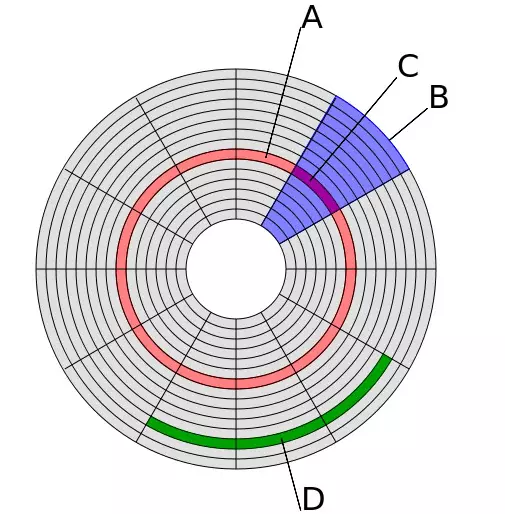
გაითვალისწინეთ, რომ არასტანდარტული ზომის მტევანი შეიძლება იყოს დისკების პრობლემები. ეს არის ძირითადად მომსახურების პროგრამები დეფრაგმენტაციის გამოყენებით და ის მხოლოდ სტანდარტული კლასტერებით ხორციელდება. Flash Drives- ის შექმნისას, კასეტური ზომა ასევე უნდა დარჩეს სტანდარტზე. სხვათა შორის, ჩვენი ინსტრუქცია დაგეხმარებათ ამ ამოცანის შესასრულებლად.
გაკვეთილი: ჩამტვირთავი Flash Drive- ის შექმნის ინსტრუქცია Windows- ზე
ფორუმებზე ზოგიერთი მომხმარებელი ურჩია, რომ ფლეშ დრაივი 16 გბ-ზე მეტია, გაყოფა 2 ტომი და მათ სხვადასხვა გზით. ტომი პატარა მოცულობის ფორმატირებული კასეტური პარამეტრი 4 KB და სხვა დიდი ფაილი 16-32 KB. ამდენად, სივრცის ოპტიმიზაცია და სასურველი სიჩქარე მიღწეული იქნება ფაილების ნახვისას და წერილობით.
ასე რომ, კასეტური ზომის სწორი შერჩევა:
- საშუალებას გაძლევთ ეფექტურად მოათავსოთ მონაცემები ფლეშ დრაივზე;
- აჩქარებს მონაცემთა გაცვლის ინფორმაციულ გადამზიდავს კითხვისა და წერისას;
- აუმჯობესებს გადამზიდავი ოპერაციის საიმედოობას.
და თუ ძნელია აირჩიოს კასეტური, როდესაც ფორმატირება, უმჯობესია დატოვოს სტანდარტული. თქვენ ასევე შეგიძლიათ დაწეროთ კომენტარი. ჩვენ ვცდილობთ დაგეხმაროთ არჩევანი.
